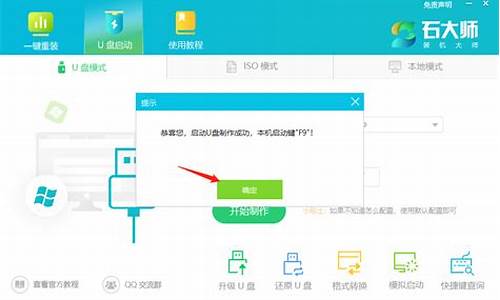移动硬盘中安装系统,移动硬盘启动电脑系统安装
1.用移动硬盘给电脑重装系统需要哪些步骤?要注意哪些问题?
2.移动硬盘如何才能作为电脑系统盘使用?
3.移动硬盘可不可以装系统(像U盘哪样)如果可以请问怎么装?

方法如下:
一.PE在U盘、移动硬盘中的安装 。
二.启动U盘版PE
重启计算机,在计算机Bios中设置USB为第一引导(分别选择Zip,HDD,FDD等方式。首选Zip方式),插入U盘。待Loading Ramdisk image结束后,启动到PE界面。
注1:近两年的计算机主板一般支持USB方式启动,但启动速度不一。较新的主板加载上述提供的38M
PE时间为1-2min;个别较老主板加载38M
PE时间为10min,还有些主板根本不支持USB启动。这也是用U盘安装系统的缺陷吧。
注2:检测计算机主板是否支持从USB方式启动。可用USBBOOT软件将U盘格式化成DOS引导盘。方法见下。在计算机Bios中设置USB为第一引导(分别选择Zip,HDD,FDD等方式),插入U盘测试能否成功引导计算机进入DOS。DOS引导不成功,基本上用U盘版PE无法引导。
三. 用U盘、移动硬盘安装操作系统
1.PE系统从U盘向硬盘的传递
在U盘、移动硬盘启动的PE中,加载虚拟光驱后运行安装光盘的setup会出现无法找到有效系统分区的报错,原因是PE不是从计算机的硬盘引导,因此可以采用首先将PE安装到硬盘的方法。
a 格式化C盘;
b
找到虚拟的PE光盘(通常为X:)中TOOLS\FIXNTBOOT的FIXNTBOOT.EXE并运行,将XP\2003的引导信息写入C盘;
c
将pe安装到硬盘中(pe镜象在U盘中)
2.进阶部分
上述方法制作的U盘启动盘文件较多,U盘还常用来copy保存数据文件,很容易将启动盘破坏,可以采用方法将pe系统隐藏。方法如下:
a
用u盘启动pe系统,找到pe中集成的WinPm(Paragon Partition
Manager),调整U盘中主分区的大小(38M的PE推荐40M-50M主分区),将剩下的自由空间划分为扩展分区;并将主分区隐藏。这样设置后,u盘在计算机上只显示用来储存数据文件的扩展分区,有效保护了主分区。
b
隐藏PE所在的主分区也带来了一个问题:pe镜象也被隐藏。给pe在硬盘上安装带来了麻烦。如果U盘很大或用的是移动硬盘的话,可以采用将PE镜象在用于保存数据的扩展分区中保存一份的方法。另外,还有一种节省空间的方法--用虚拟光驱软件重新生成PE镜象。方法如下:
找到虚拟的PE光盘(通常为X:)中TOOLS\MINIVCD,打开MINIVDD.EXE,选择:压制;光驱选择虚拟的Pe光驱,重新生成PE的ISO镜象文件保存在硬盘上,以便下步安装。
2.
安装操作系统
将pe传递到硬盘中后,关机,移去U盘,重启计算机,PE就在硬盘中运行了!下一步的安装,方法回到第一节。(前提:U盘或硬盘分区中保存有系统光盘镜象)
四. 其他技巧
安装系统,建议采用大容量U盘或移动硬盘,将系统镜象保存在U盘或移动硬盘中,另外U盘或移动硬盘中常备各种office、最新版网络工具、多媒体软件、系统工具等,便于安装系统。
这样,pe从硬盘启动后,再插入U盘或移动硬盘,可以很方便的读取U盘中的各种工具安装系统
优点:U盘或移动硬盘中的工具软件,可以随时更新;移动硬盘更具有大容量的优势,是包括DVD盘等集成工具软件的光盘所不能比拟。
缺点:A 主板对USB方式启动的支持程度不一;有些主板启动较慢,有些不支持。
首先你的电脑没有系统,也没有光驱,只有一个空硬盘和可以存入任意文件的移动硬盘对吗?
如果是这样的,你首先要解决的是系统引导的问题,只要能引导进入DOS就可以,能够进入DOS,上面的方法
《 引用开始》:
“下载个GHOST_XP安装盘
下载完 解压好以后会有个 "硬盘安装器"
你只要用这个软件,点击安装,就可以象光驱安装一样.但是下载的东西要在你电脑的硬盘里,才能安装.
如果要移动硬盘的话 先复制到D盘 才能安装!
”
《引用完毕》
但是你没有光驱,只能用可移动设备引导不是吗?
所以你只能用移动硬盘引导
1.用工具Uboot(搜一下)将可移动硬盘制作为可引导启动盘
这时会在可移动硬盘的特定位置写下文件 IO.sys等几个系统文件
2.拷贝常用外部命令工具到移动硬盘,例如 NTFSDOS(访问NTFS分区),PQMagic
3.拷贝ghost的DOS工具和需要的 GHO 系统备份镜像文件(可以到番茄花园光盘上拷贝)
4.启动电脑,设置为USB 启动,进入DOS,先将硬盘分区优化好,将GHO文件
恢复到C盘即可。
用移动硬盘给电脑重装系统需要哪些步骤?要注意哪些问题?
将操作系统装入移动硬盘,你需要按下列步骤进行:
1、检测是否具备安装条件 在制作移动硬盘启动系统时,首先要检测自己主机的主板是否支持移动硬盘启动,方法如下:开机启动时按下F2或Del键,进入BIOS设置。打开“Advanced BIOS Features setting”项后,找到“First boot device”子项,查看其中是否带有“USB-HDD”(USB移动硬盘)启动选项。如果有该选项的话,那说明你的主板可以支持USB移动硬盘来引导系统。
2、为移动硬盘写入可引导信息 如果在上面的测试中,你的移动硬盘未能正常引导到DOS系统,说明你的移动硬盘不支持USB-HDD启动功能。不用急,这并不代表你就不可以进行制作,我们可使用第三方软件 USBoot和Partitionmagic为移动硬盘写入引导信息。 在 Windows XP系统下连接好移动硬盘,启动USBoot程序,在列表中可看到移动硬盘的型号。选择移动硬盘,点击“点击此处选择工作模式”,在弹菜单中选择“HDD模式”。再点击“开始”按钮进行操作。此时会弹出提示警告,确定后软件开始对USB硬盘写入相关信息。在提示“请拔下U盘”时,拔下移动硬盘。接着程序会提示“请再次插上U盘”时,需要再次将移动硬盘连接到主机,这样软件将会向USB硬盘写入启动信息,并提示操作成功。由于USBoot对大容量的USB移动硬盘存在一些兼容问题,因此还需要使用 Partitionmagic 8.0来修复一下分区。启动PartitionMagic后,软件会自动提示发现USB硬盘有分区错误,并询问是否需要修复,确定后PartitionMagic将对分区进行自动修复。当完成后,右键点击分区列表中标记为“USBHDD-BOOT”的分区,选择弹出菜单命令“转换FAT32”,命令,确定后再点击窗口左下角的“应用”按钮,PartitionMagic就开始对USB硬盘操作。最后程序会提示重启电脑,选择“是”重新启动电脑即可
3、划分系统安装分区 为移动硬盘写入引导信息后,移动硬盘上还有很多空间未分配,可打开“控制面板管理工具计算机管理”项,再展开“存储硬盘管理”子项,在未分配的空间上点击鼠标右键,从弹出菜单中选择“创建”命令,并按照提示完成分区与格式化操作。在操作时,最好单独划分一个系统分区,用来安装Windows XP系统,而其它分区用于储存数据。当划分完毕后,右键点击第一个系统分区,选择弹出菜单中的“将硬盘分区标为活动的”命令,即可使用该分区引导系统了。在操作过程中,一定要切记在磁盘管理工具中将系统分区标记为活动状态,否则在安装了Windows XP系统后,将无法进行正常的引导操作。
4、在移动硬盘上安装Windows XP 现在我们要在移动硬盘上安装Windows XP系统了,其安装方法与在普通硬盘上的操作几乎没有什么不同,不过需要注意的是,在安装前首先要在BIOS中将“First boot device”设置为“CD-ROM”启动。当使用Windows XP安装光盘引导后,选择要安装Windows XP系统的盘符为移动硬盘系统分区,确定后安装程序即可开始复制安装文件。当复制文件结束后,Windows XP安装程序会要求重启系统,在重启后需再次进入BIOS,将“First boot device”设置为“USB-HDD”启动,这样便可使用移动硬盘引导系统,并完成Windows XP的安装操作了。 在选择Windows XP系统安装分区时,有些移动硬盘会产生不兼容的情况,WindowsXP安装程序会提示无法在该分区上进行安装。遇到此类问题时,可考虑使用网上提供的“Windows XP万能Ghost”安装光盘,直接使用Ghost程序为移动硬盘安装系统,从而跳过Windows XP的分区检测过程。 在移动硬盘上成功安装好Windows XP系统后,要注意其只能在本机或相同硬件配置的电脑上使用。如果要想在所有电脑上都能使用的话,可安装Windows 98系统。如果你有兴趣的话,甚至还可以在移动硬盘上安装双系统,添加Dos引导模式,或加入DOS下一键恢复等功能。有了带有Windows XP系统的移动硬盘,可使数据备份、快速恢复系统、磁盘管理等操作更加随心所欲。
移动硬盘如何才能作为电脑系统盘使用?
用移动硬盘给电脑装系统主要注意几点:
1、你必须把你的移动硬盘中装入可以自动读出的系统安装模式
2、当你装系统时必须先进入主板设置把第一驱动改为usb
3、安装的时候注意你的模式,是要全盘安装还是对系统盘安装,也就是否是第一次安装
4、注意备份自己保留的数据防止丢失。
移动硬盘可不可以装系统(像U盘哪样)如果可以请问怎么装?
大家好我是大明本期问答讲解关于?移动硬盘怎样做成电脑系统盘?的方法、
综合上面问题的描述觉得有一些笼统不清晰,究竟是想把移动硬盘做成电脑系统安装盘还是想把系统装进移动硬盘里面也没有写清楚,如果想做成系统安装盘的话需要先下载系统镜像文件,然后复制到移动硬盘里面就好了,要是想把操作系统装进移动硬盘的话需要分区格式化再装系统,既然上述问题没有交代清楚那么接下来我就将这两种方法都具体的描述一下、
移动硬盘做成电脑系统安装盘第一步:先到网上下载操作系统可以根据自己的需求选择 win7或win10,详细操作步骤如下图所示、
第二步:用U启盘制作工具把?移动硬盘?做成U启盘,将移动硬盘插入电脑,启动U启盘制作软件,勾选相应的选项点击?一键制作启动U盘?,详细操作步骤如下图所示、
第三步:根据制作提示点击?是?就好了,详细操作步骤如下图所示、
第四步:制作好U启盘后就可以把刚下载好的系统镜像文件复制到移动硬盘,详细操作步骤如下图所示、
复制完系统镜像文件就做好?移动硬盘?的系统启动安装盘了,使用的时候只要把BIOS设置成U盘启动就可以使用了!如下图所示、
那么接下来我说一下把操作系统做进移动硬盘的操作步骤、
首先第一步:将移动硬盘插入电脑后启动DISKGEN工具,将移动硬盘做分区格式化处理,详细操作步骤如下图所示、点击?快速分区?然后右键单击分区选择?格式化此分区?、
第二步:启动系统安装工具依次点击?还原系统?-?系统文件的存放路径?-?移动硬盘?-?确定?,详细操作步骤如下图所示、
最后系统会自动进行安装无需任何手动操作!如下图所示、
本期问答的大纲是分别掌握?移动硬盘制作系统启动安装盘?的方法和?把操作系统系统做进移动硬盘?的方法、大家只需按照上述的操作步骤勤加练习就可以学得会!
以上就是今天分享的内容希望对大家有所帮助、喜欢的话别忘记 点赞 关注呦!大家会持续创作关于?电脑维护与应用?的作品,还请大家踊跃评论 共同进步,打开?百度APP",搜索?电脑技师大明?,有更多原创电脑知识,供大家参考,本期问答就讲到这里咱们下期再见!
移动硬盘可以作为系统启动盘。制作方法与制作启动U盘完全一致。因为两者都是移动存储介质,只有外形上的区别,没有实质上的区别。
这里以”U深度U盘启动“为示例,所有声明需用到U盘的地方,都是可以用移动硬盘替代的。
1、电脑下载安装u深度u盘启动盘制作工具。打开下载好的安装包,点击窗口中立即安装。这里仅仅是示例,完全可以采用其他的启动U盘制作工具,步骤都相似,效果也相同。
2、等待安装完成后,点击"立即体验"打开u深度u盘启动盘制作工具。
3、进入u深度u盘启动盘制作工具,将准备好的u盘插入电脑usb接口,等待自动识别所插入的u盘。随后无需修改界面中任何选项,与下图所示参数选项一致之后点击“开始制作”即可。
4、这时会出现一个弹窗警告:“本操作将会删除所有数据,且不可恢复”。若u盘中存有重要资料,可将资料备份至本地磁盘中,确认备份完成或者没有重要资料后我们点击“确定”执行制作。
需要注意,很多移动硬盘为了管理方便,会将移动硬盘划分为几个分区。这里一旦开始制作,会删除所有分区,分区中的资料也会全部删除,所以,制作前要将所有资料备份。
如果确认需要给移动硬盘分区,可以在制作完成后,再给移动硬盘分区,分区时注意不能删除或变动那个隐藏分区。
5、制作u盘启动盘过程大约需要2-3分钟左右的时间,在此期间请耐心等待并不要进行其他操作,以保证制作过程顺利完成。
6、u盘启动盘制作完成后,会弹出新的提示窗口,对此我们点击“是”对制作完成的u盘启动盘进行模拟启动测试,测试u盘启动盘是否可用。
7、若在模拟启动中看到如下界面,说明我们的u盘启动盘已制作成功(注意:模拟启动界面仅供测试使用,请勿进一步操作),最后按组合键“Ctrl+Alt”释放出鼠标,点击右上角的关闭图标退出模拟启动界面。
声明:本站所有文章资源内容,如无特殊说明或标注,均为采集网络资源。如若本站内容侵犯了原著者的合法权益,可联系本站删除。